2.5.2 Lista műveletek (Számlák felület)
Számlák felületén található a csomópontokhoz rögzített számlatételek. A listában megjelennek az automatikusan feldolgozott és a kézzel rögzített számlák adatai egyaránt. A lista tartalma szűkíthető a szűrés opció segítségével, a feltöltött számlák letölthetők, törölhetők, szerkeszthetők, újra feldogoztathatók.
2. Lista
2.1. fejléc
Lista fejlécében a következő opciók érhetők el:
- Számla tételeinek megjelenítése/Elrejtése
- Oszlopmegjelenés paraméterezése
- Sorrendezés oszlopok tartalma alapján
- Oszlopsorrend beállítás
- Oszlopméret beállítás
2.1.1 Rendezés oszlop tartalma alapján
Lista sorrendezhető oszlopok tartalma alapján növekvő , illetve csökkenő sorrendbe. Sorredezéshez az oszlopnévre kell kattintani. A rendezés irányát jelzi az oszlopfejléc végén található kék színt felvevő rendezés iránya nyíl ![]()
![]() . Amennyiben a felfelé mutató nyíl felveszi a kék színt, az oszlop tartalma növekvő sorrendbe lesz rendezve, ha a lefelé mutató nyíl veszi fel a kék színt, akkor az oszlop tartalma csökkenő sorrendbe lesz rendezve, amennyiben mindkét nyíl színe szürke
. Amennyiben a felfelé mutató nyíl felveszi a kék színt, az oszlop tartalma növekvő sorrendbe lesz rendezve, ha a lefelé mutató nyíl veszi fel a kék színt, akkor az oszlop tartalma csökkenő sorrendbe lesz rendezve, amennyiben mindkét nyíl színe szürke ![]()
![]() , az oszlop sorrend nincs rendezve.
, az oszlop sorrend nincs rendezve.
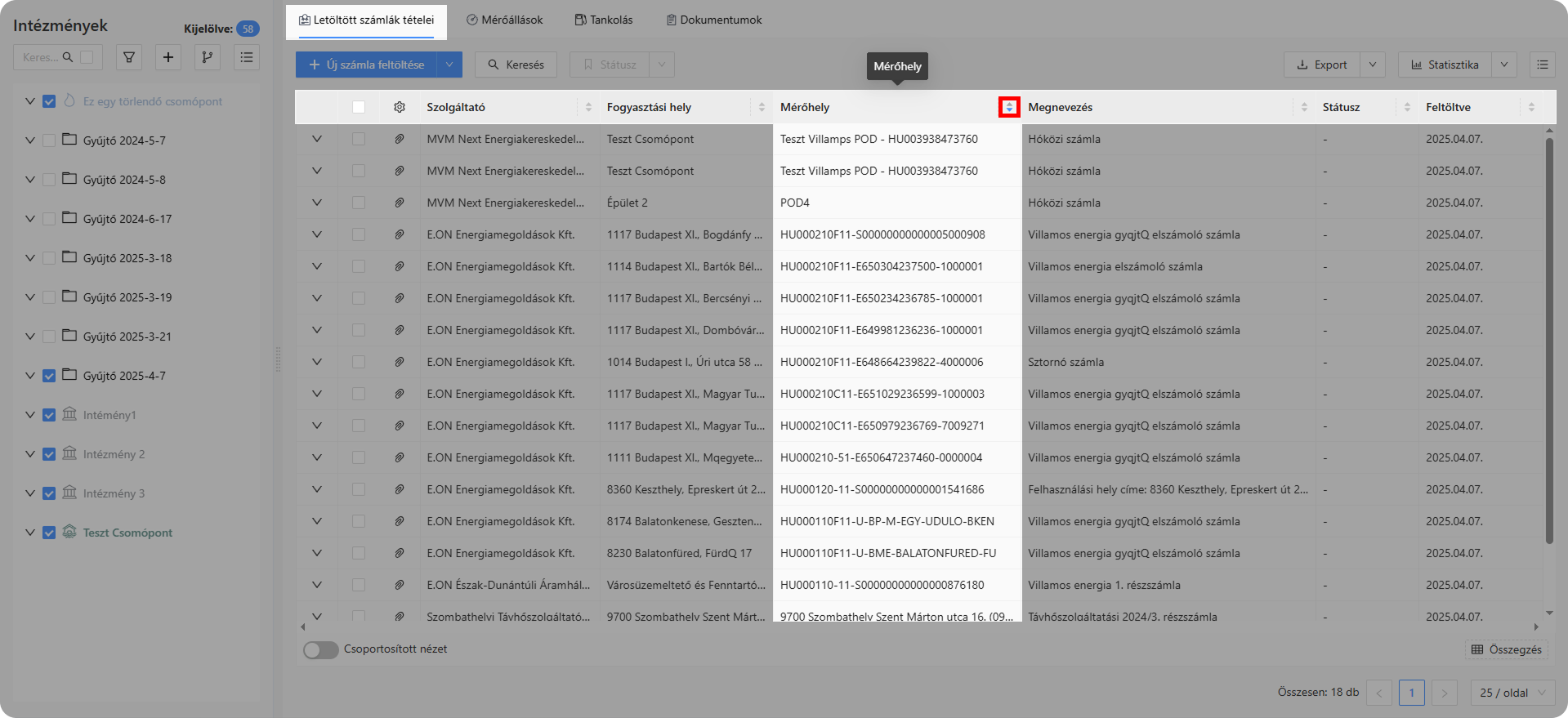
3. ábra - Rendezés "Mérőhely" szerint növekvő sorrendbe
2.1.2 Oszlopbeállítások
Az oszlopbeállítások ikonra ![]() kattintva paraméterezhető, hogy a táblázatban mely oszlopok jelenjenek meg.
kattintva paraméterezhető, hogy a táblázatban mely oszlopok jelenjenek meg.
4. ábra - Oszlopbeállítások
5. ábra - Kijelölt oszlopok megjelenítése táblázatban
A megjelenítendő oszlop előtt található jelölőnégyzetet kitöltve, az megjelenik a táblázatoszlopok között, a kijelölést megszüntetve pedig eltűnik.
2.1.3 Oszlop sorrend beállítás
Oszlopok sorrendje változtatható az oszlopra bal egérgombbal kattintva, az egérgombot lenyomva tartva, majd az oszlopot tetszőleges helyre mozgatva.
2.1.4 Oszlopméret beállítás
Oszlop szélessége tetszőlegesen állítható. Egeret az oszlopon található méretező ikonra ![]() mozgatva, majd a bal egérgombbal kattintva, az oszlopszélesség méretezhető.
mozgatva, majd a bal egérgombbal kattintva, az oszlopszélesség méretezhető.
Amennyiben az oszlop tartalom nem fér el a beállított méretben, a rendszer a szöveg végi kipontozással jelzi azt.
2.2. találati lista
A listában mindig a kijelölt faelemhez tartozó számlaadatok jelennek meg.
6. ábra - Találati lista
2.2.1. Számla a rekordon, számlakép megtekintése
Számlához tartozó fájl letölthető illetve megtekinthető.
Letöltéshez a számla rekordján található letöltés ikonra (![]() ) kattintva van lehetőség. Számlakép megtekintéséhez a szem (
) kattintva van lehetőség. Számlakép megtekintéséhez a szem (![]() ) ikonra kattintva van lehetőség.
) ikonra kattintva van lehetőség.
FONTOS! Számlakép csak abban az esetben tekinthető meg a felületen, amennyiben a fájlformátuma pdf.
A funkció megfelelő működéséhez, a következő beállítást kell elvégezni:
- chrome
- urlnek meg kell adni: chrome://settings/content/pdfDocuments
- megnyíló felületen be kell állítani, hogy a PDF-fájlok megnyitása Chrome-ban történjen
- edge
- urlnek meg kell adni: about:preferences#general
- megnyíló felületen be kell állítani, hogy a hordozható dokumentumformátumok (PDF) megnyitása a Firefoxben történjen
2.2.2. Tételek megjelenítése/Elrejtése
Számlaadat sorának elején található lenyitás ikonnal ![]() számlához tartozó tételek megjeleníthetők. Az ikonra kattintást követően a tételek megjelennek (3 évnél régebbi számlák esetében nem minden esetben) a számla fejadatai alatt behúzva.
számlához tartozó tételek megjeleníthetők. Az ikonra kattintást követően a tételek megjelennek (3 évnél régebbi számlák esetében nem minden esetben) a számla fejadatai alatt behúzva.
Tételek elrejthetők a tételek elrejtéáse ikonra ![]() kattintva.
kattintva.
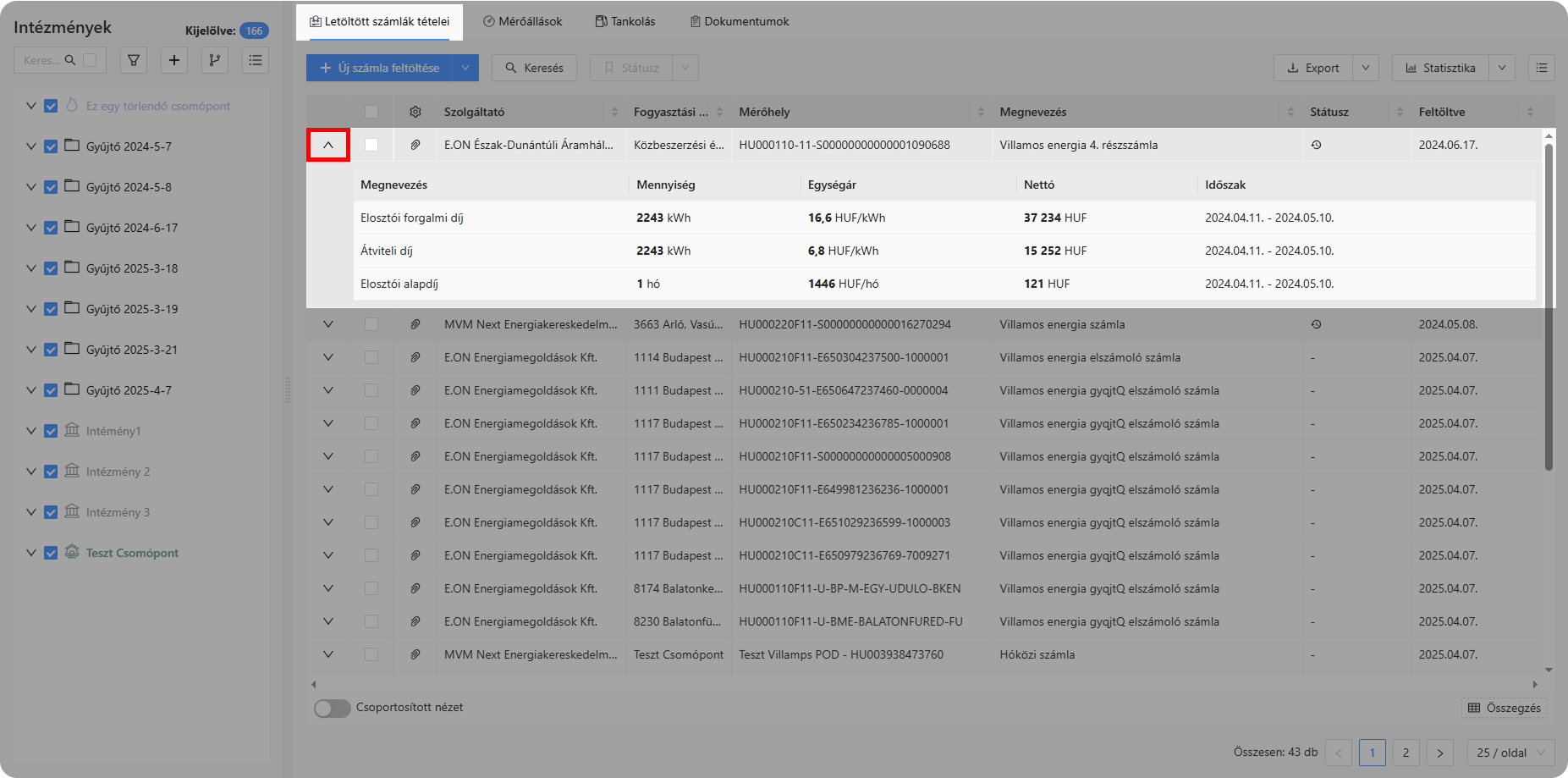
8. ábra - Számla tételeinek elrejtése
2.2.3.
2.3. lábléc
- Csoportosított nézet
Csoportosított nézet bekapcsolásával az azonos számlához tartozó mérési pont adatai csoportosítva jelennek meg, így egyértelműen látható, mely fogyasztási hely, melyik számlához tartozik. A fájlonként csoportosított számlainformációk fejlécében megjelenik a fájl neve, illetve a csoportosított mérési pontok száma.

9. ábra - Csoportosított nézet
- Tételösszesítő
A kijelölt számlákhoz tartozó mennyiségek és összegek összesítve megjeleníthetők a táblázat alján.
Az összegzés megjelenítéshez a táblázat jobb alsó sarkában található "Összegzés gombra" ![]() kell kattintani.
kell kattintani.
-A megjelenő felület 2 fő részre osztható:
- Kijelölt (Fastuktúrában) csomópontok összes számlaadatának összegzőfelülete
Az összesített értékeket a fastruktúrában kijelölt elemhez tartozó számlaadatok, szűrést követően pedig a szűrési feltételeknek megfelelő tételek adják.
- Kiválaszott számlaadatok összegzőfelülete
Az összesített értékeket a listából kijelölt számlaadatok tételei adják.
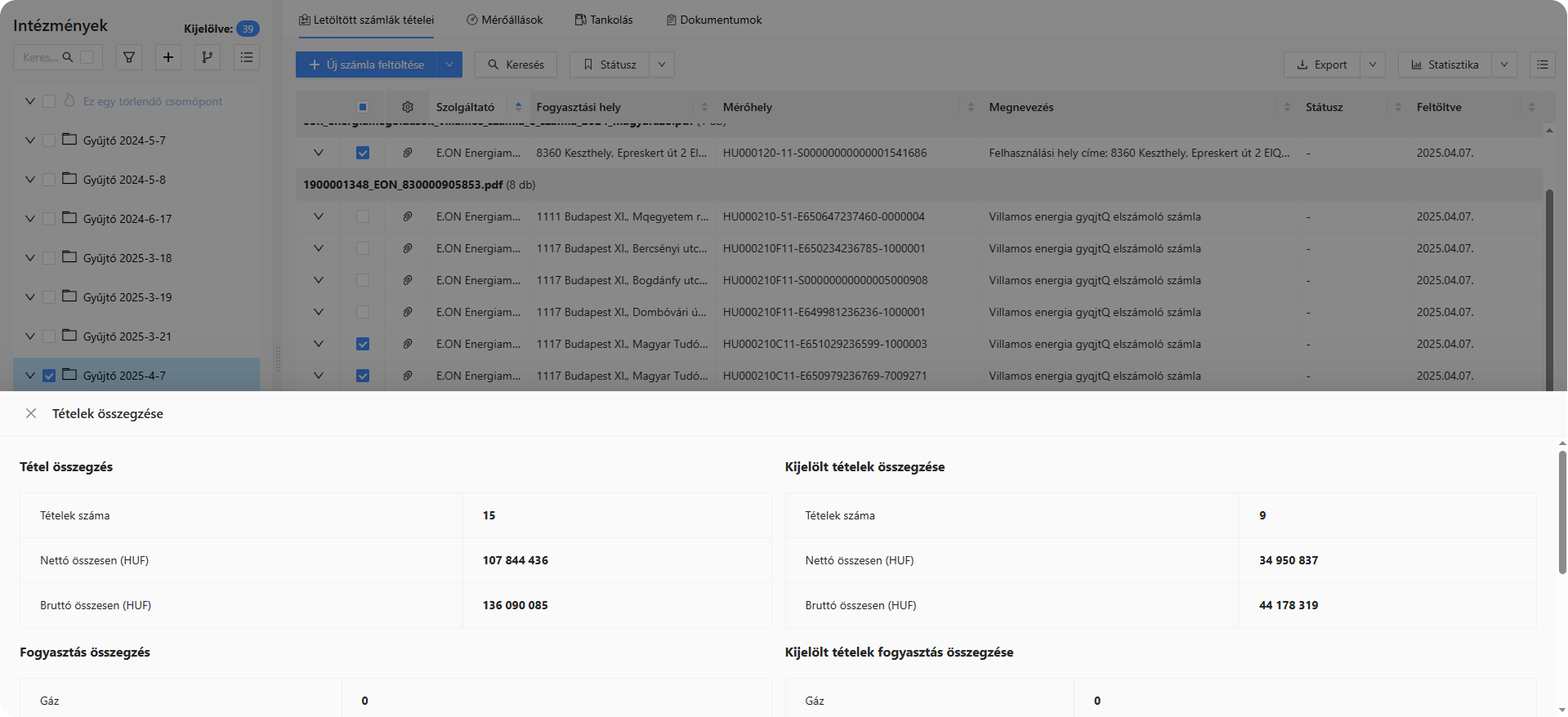 10. ábra - Tételek összesítése
10. ábra - Tételek összesítése
A felületen a következő információk jelennek meg:
- Tétel összegzés
- Tételek száma
- Nettó összesen
- Bruttó összesen
- Fogyasztás összegzése
- Gáz
- Távhő
- Áram
- minden elérhető közműtípus
- Áfa szerinti bontás
- Nettó
- Bruttó
- Áfakulcs
- Áfa összege
A képen látható, hogy a kijelölt csomóponthoz tartozó tételek száma 2, melynek nettó összege 9.324 Ft., a táblázatban kijelölt tételek száma pedig 1 és annak nettó összege 6.211 Ft .
10. ábra - Tétel összesítő
Összesítő elrejthető a balfelső sarokban található bezárás ikonra ![]() kattintva.
kattintva.

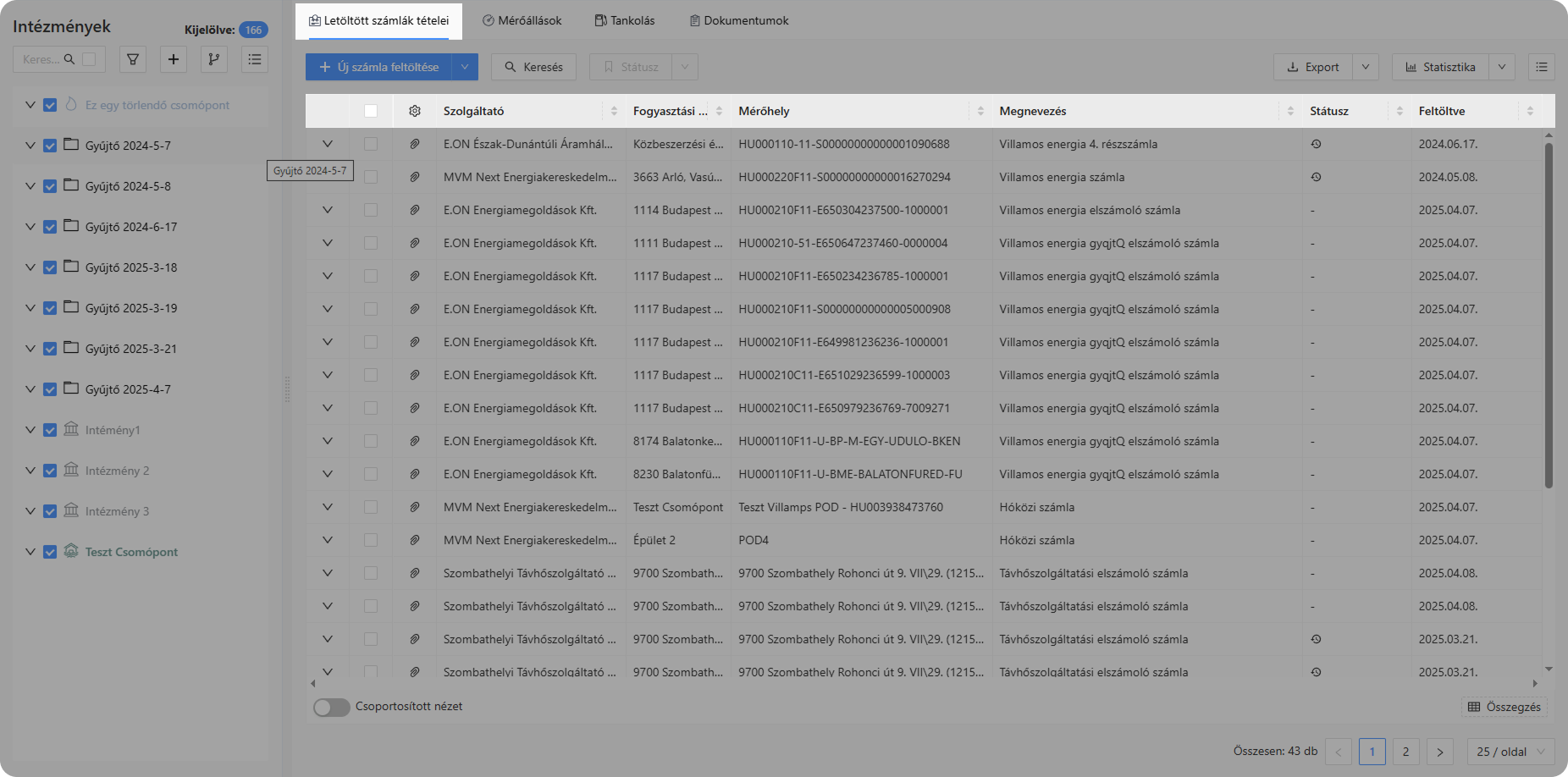
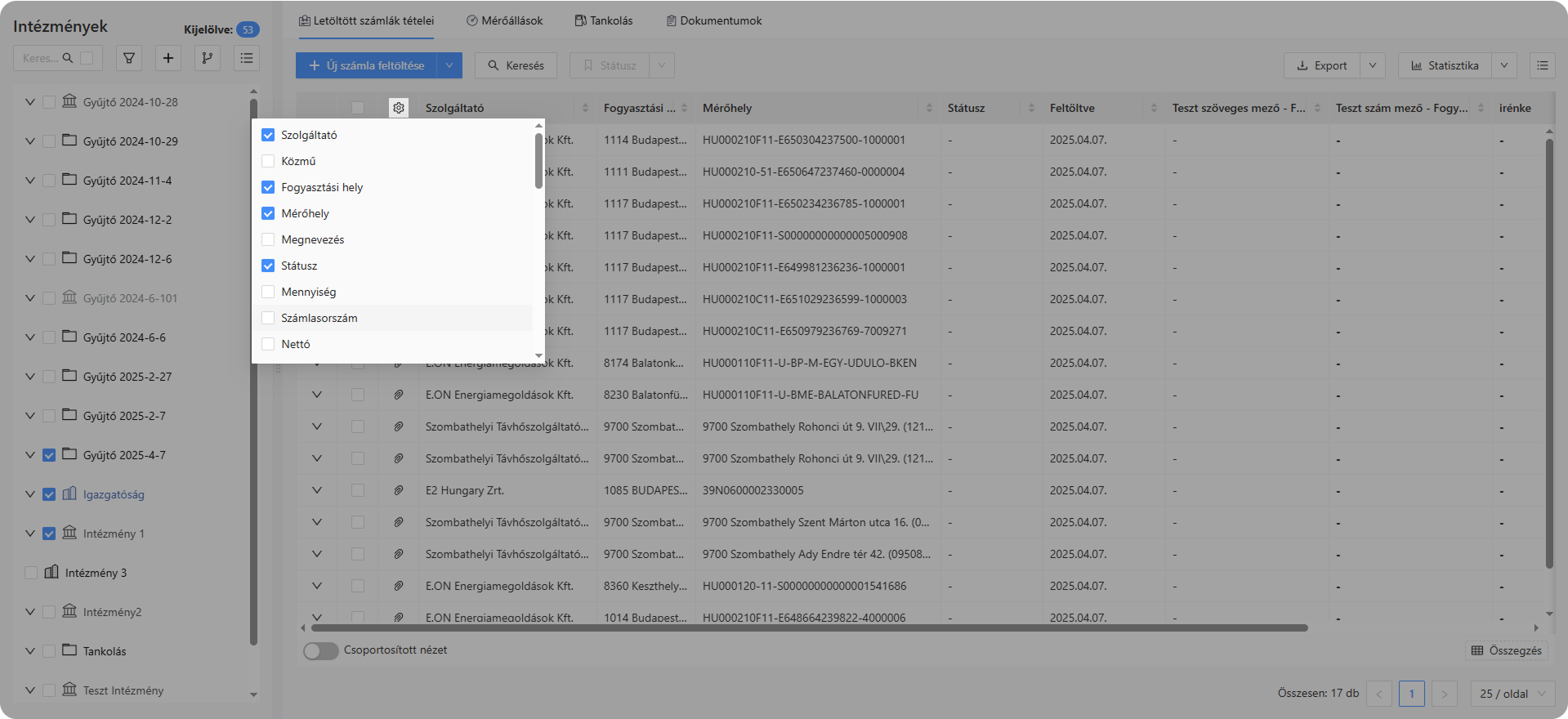
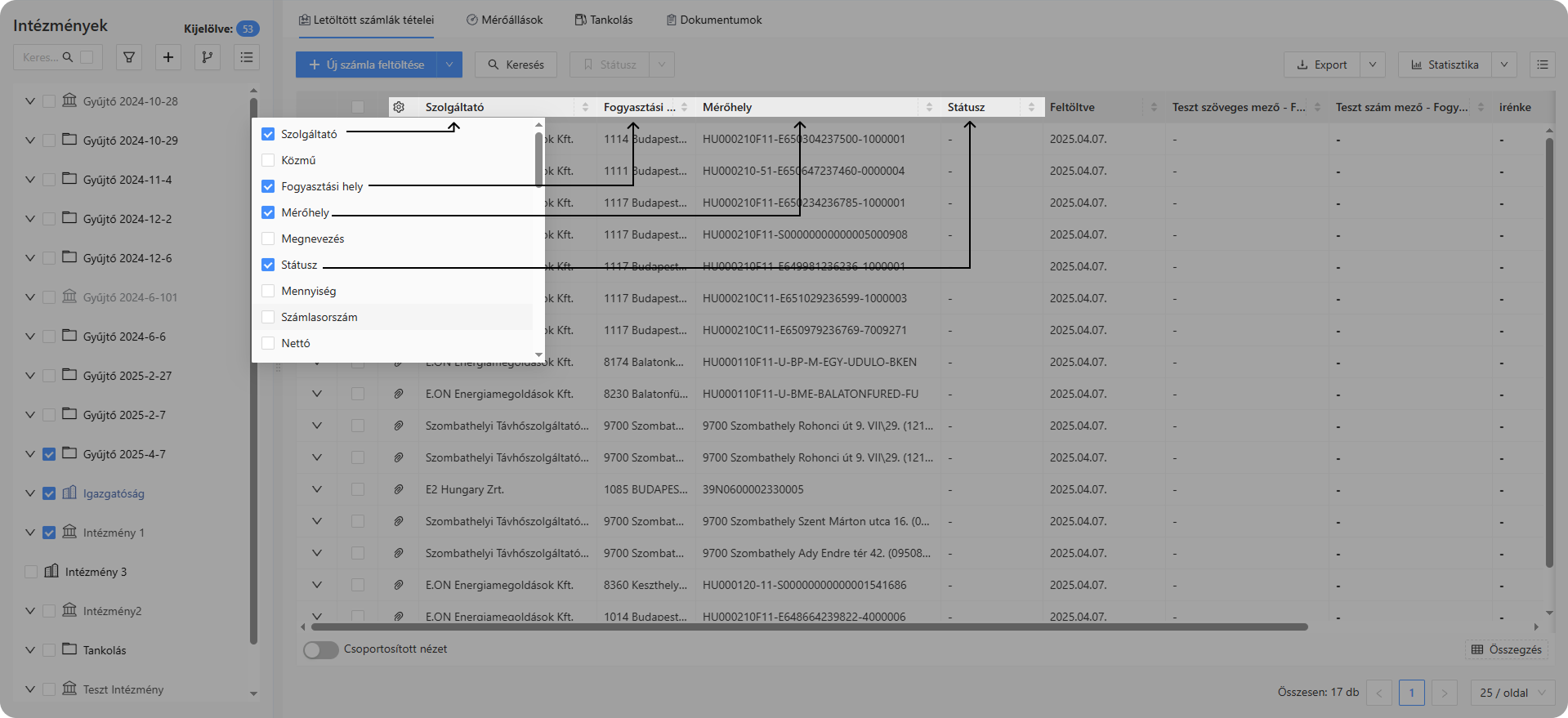
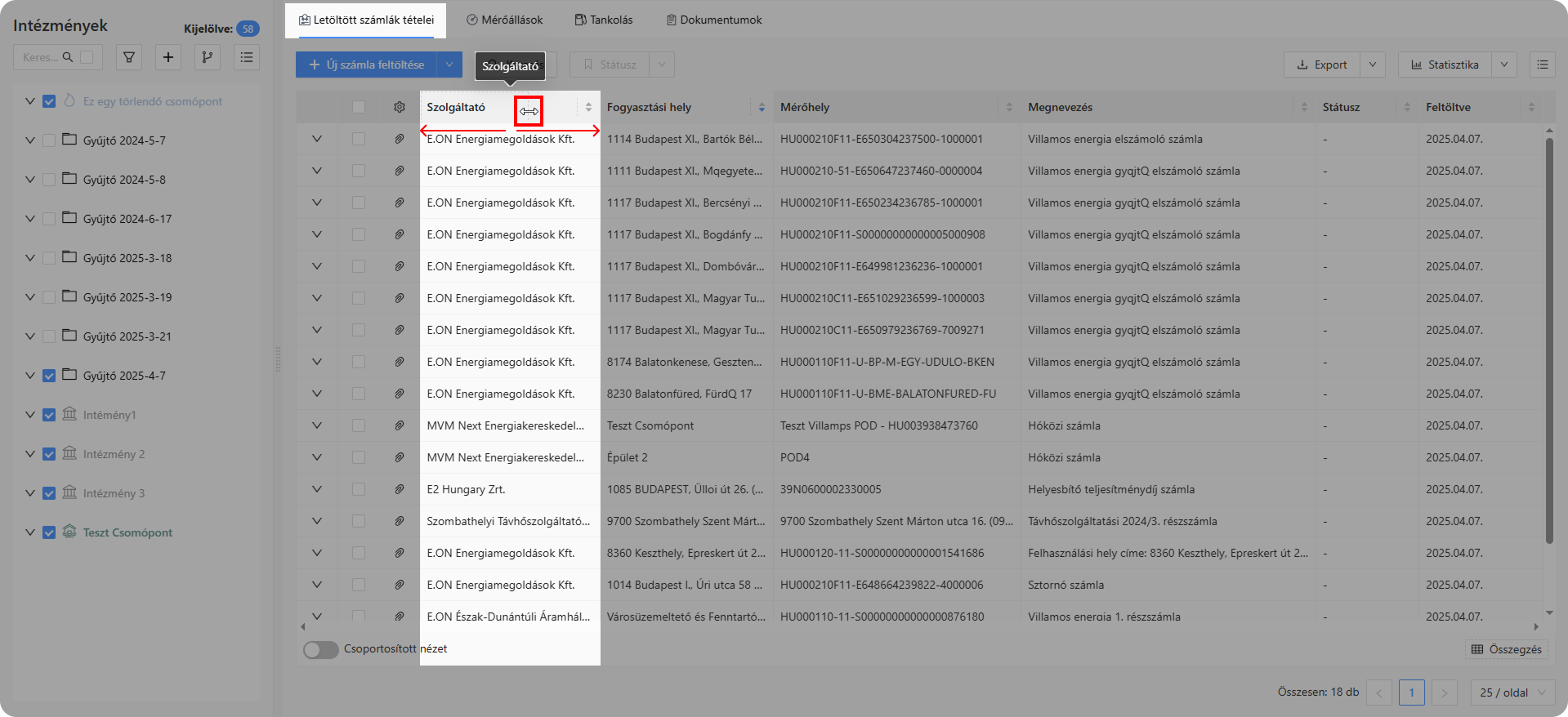
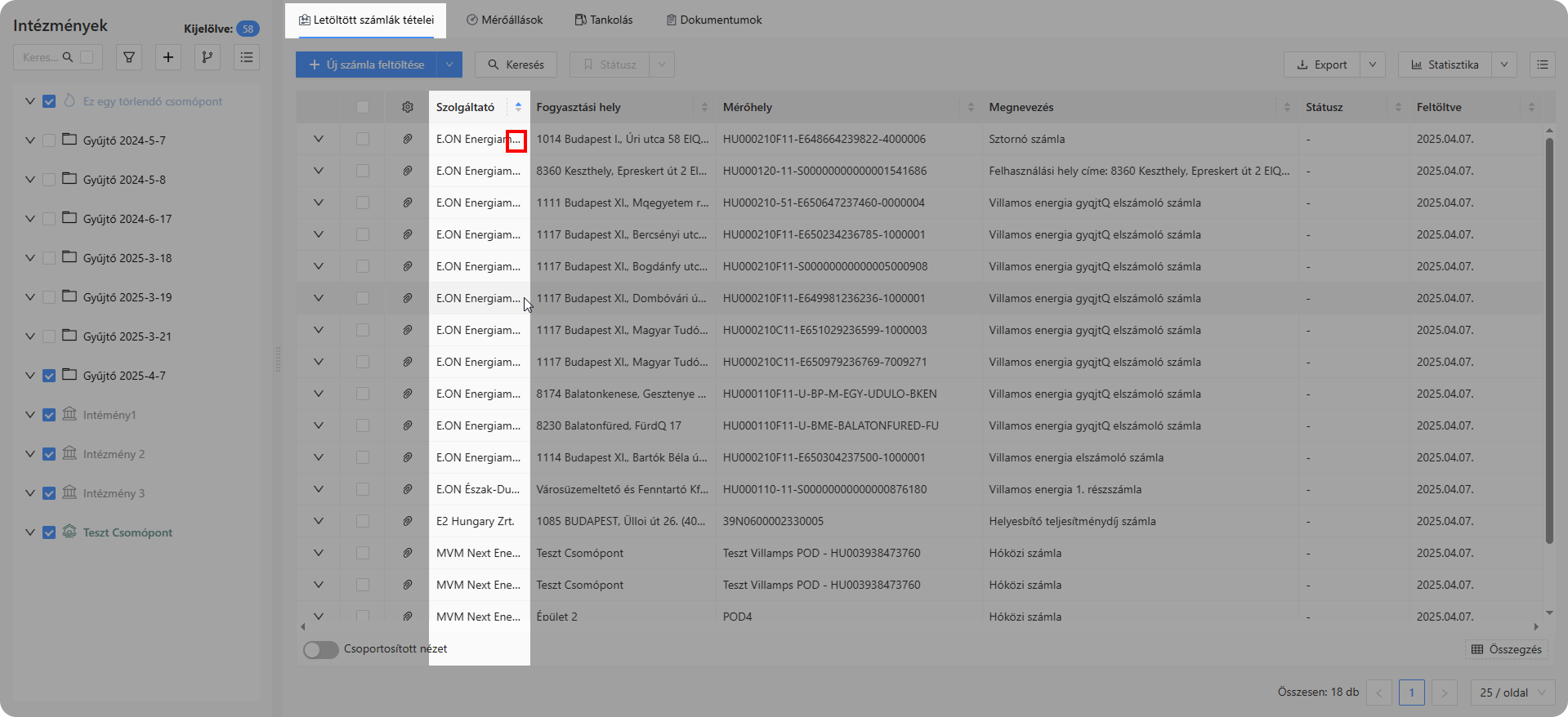
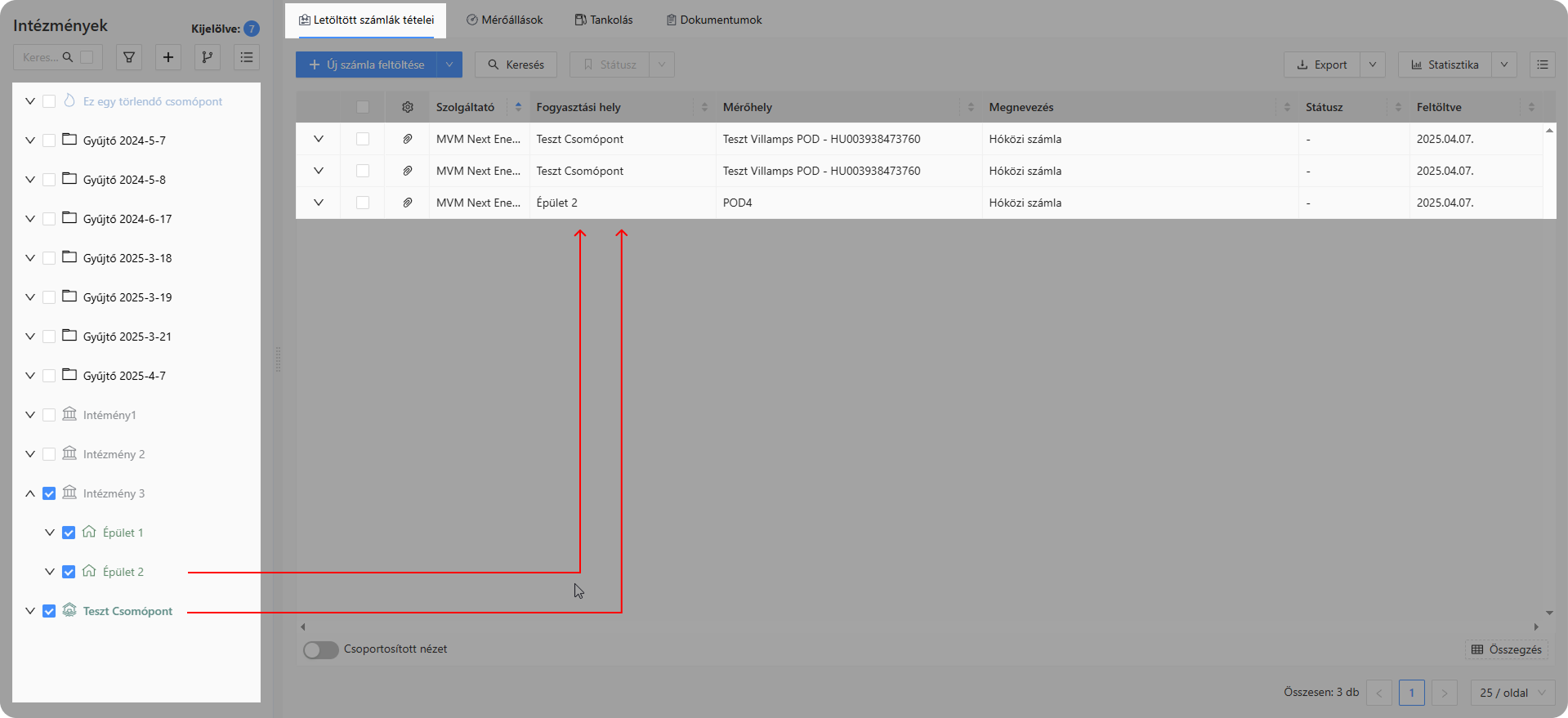
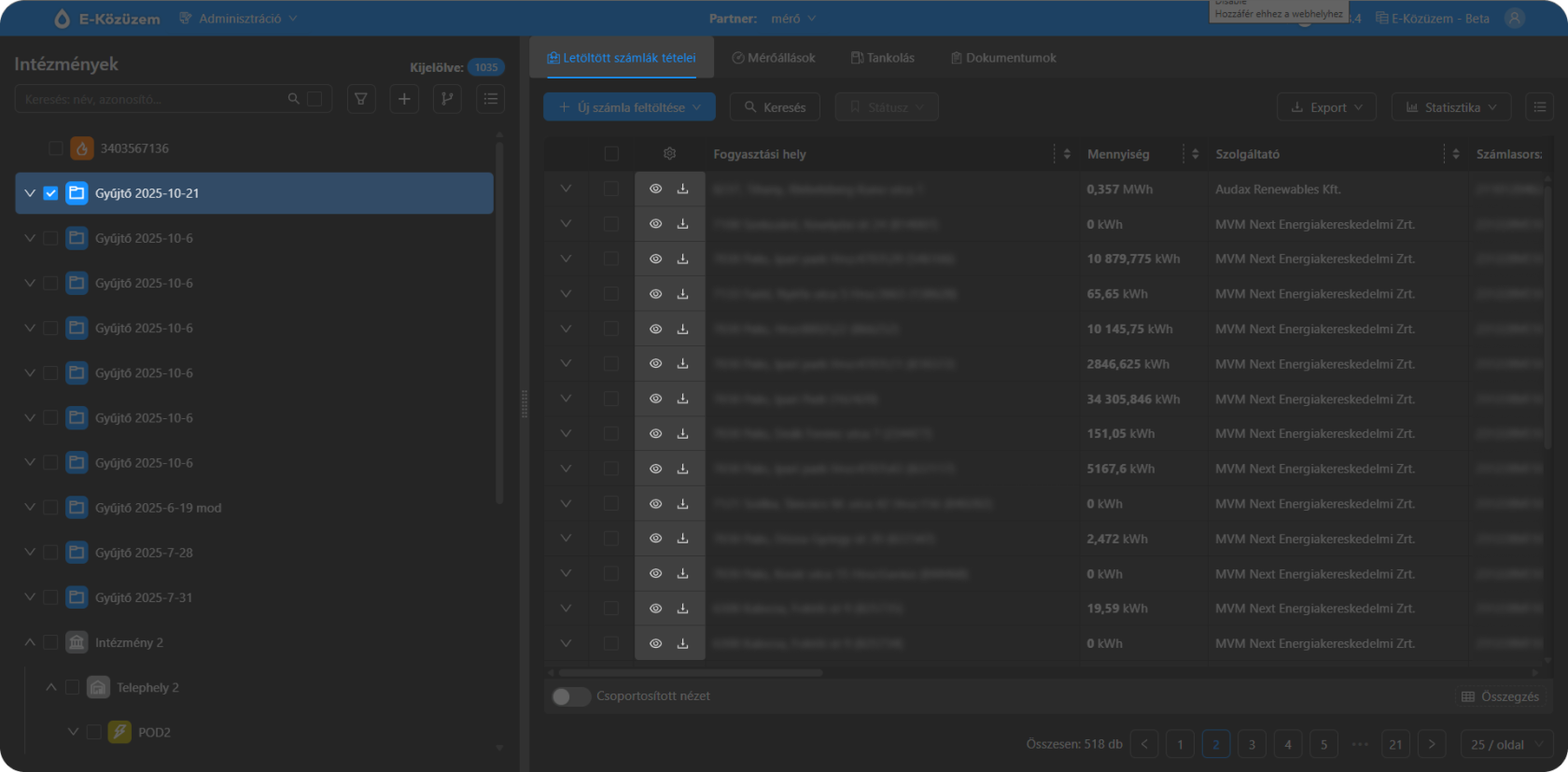
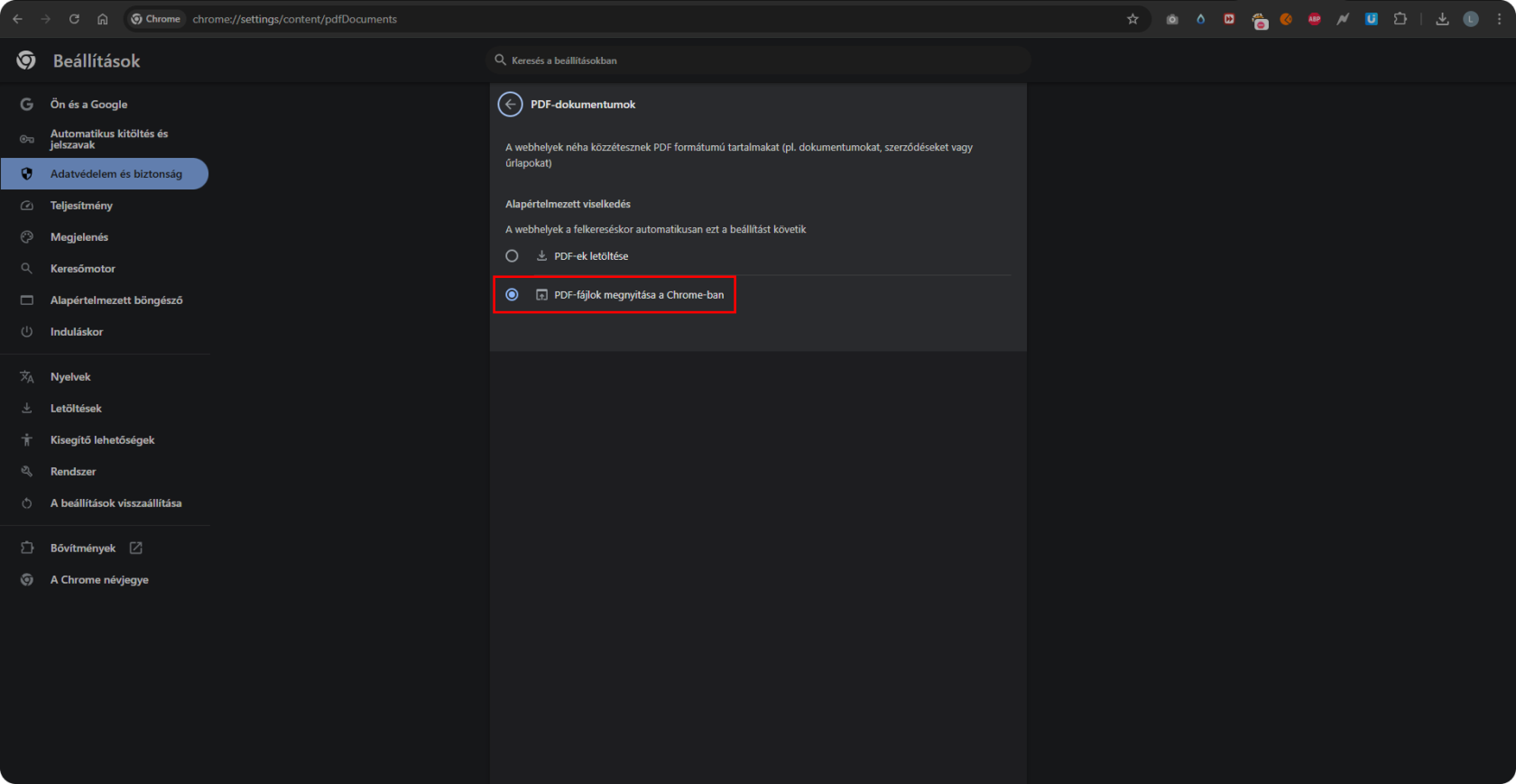
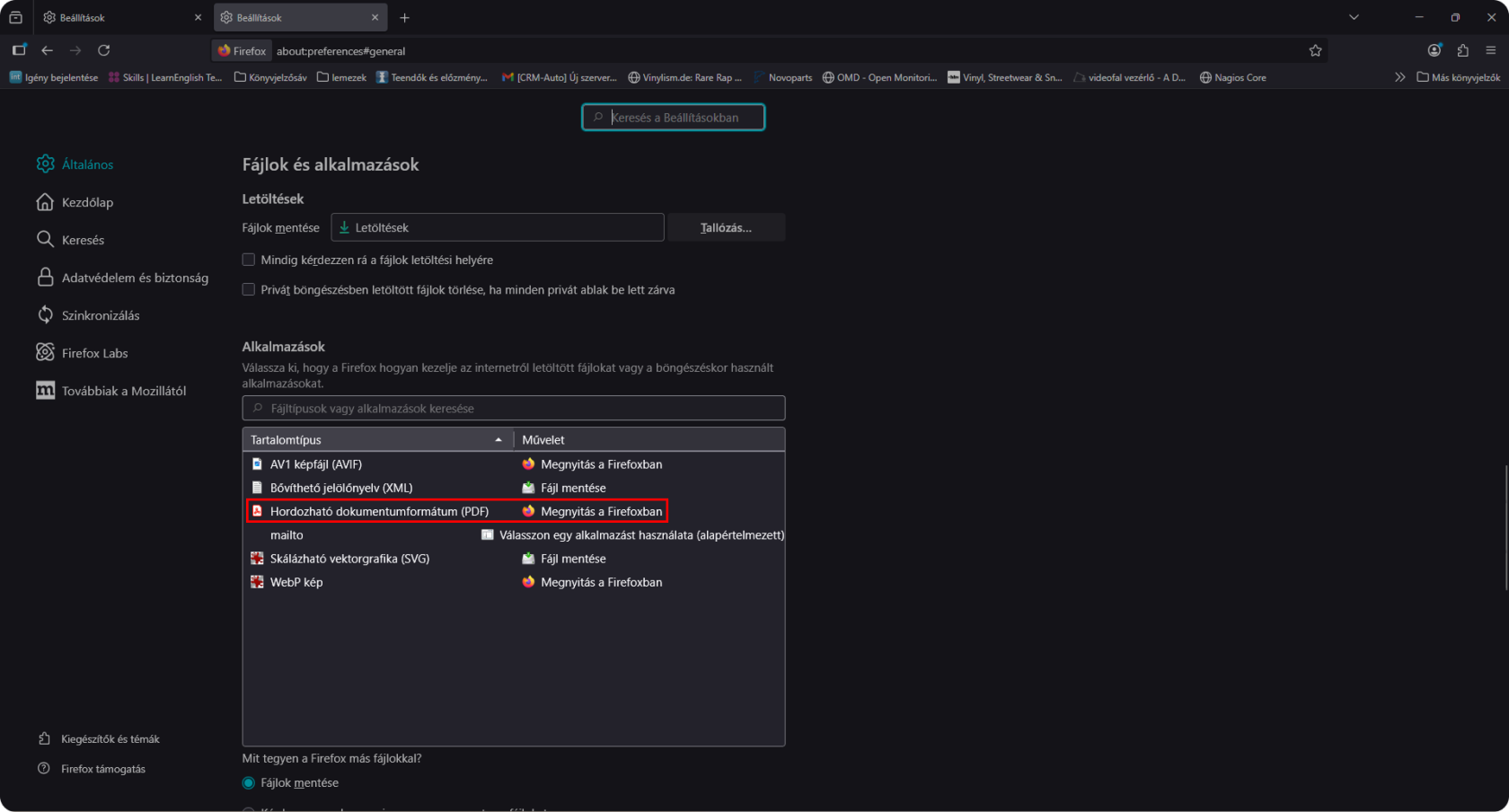
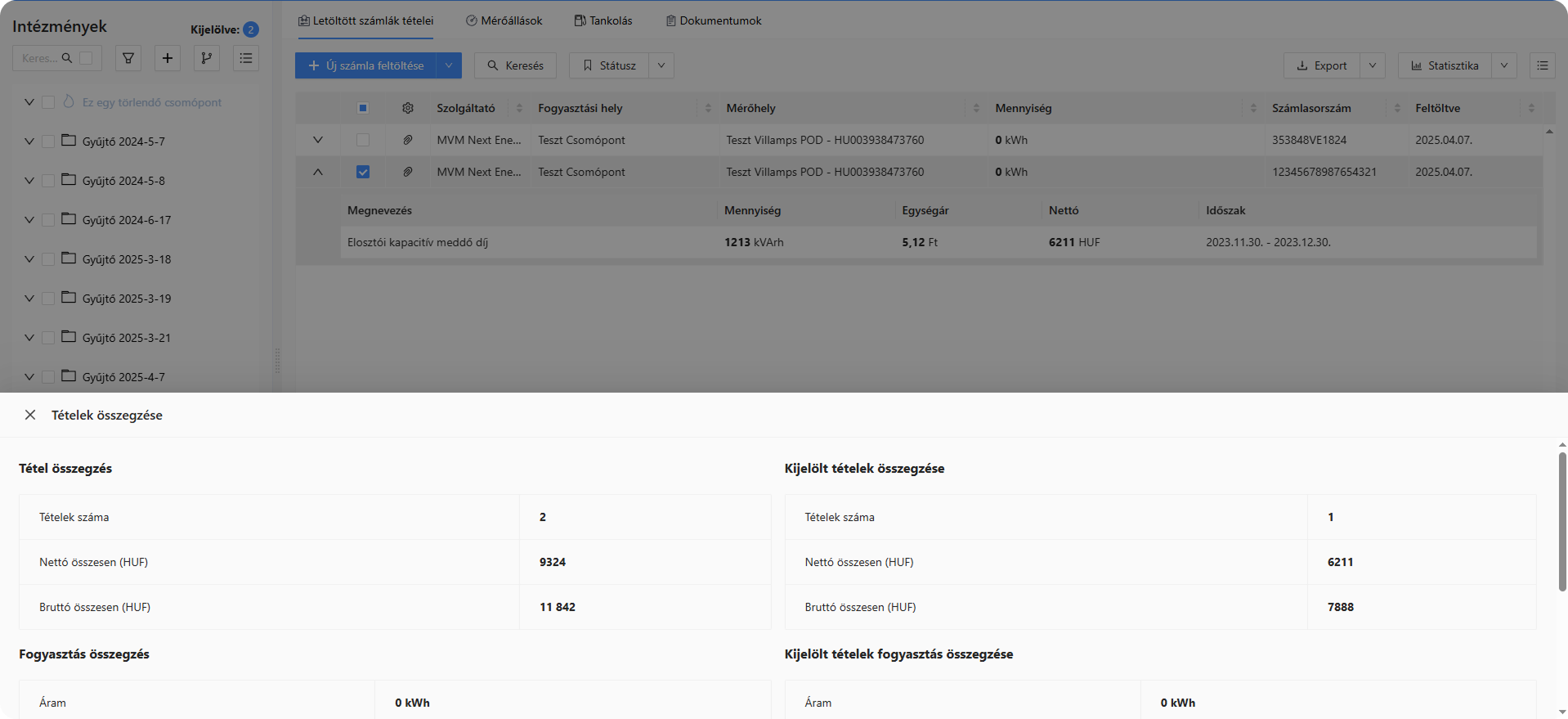
Nincs megjegyzés